A GoPro szerelmeseinek nincs módja elkerülni az ingatag kérdést. Nem számít, milyen stabilan próbálja kézben vagy tartón tartani a GoPro kamerát, ez remeg! Egyes cikkek azt állítják, hogy stabilizálhatja a GoPro képet, ha a fényképezőgépet csirkére rögzíti, vagy megharaphatja a GoPro-t, de ez nagyon nevetségesnek hangzik. Úgy értem, gyere, nem arra gondolsz, hogy örökké így használod a GoPro-t.
Ezután hogyan lehet stabilizálni a GoPro videót?
Tény, hogy a fényképezés során nem kell teljes, állandó GoPro videót készítenie, mivel a GoPro videó szerkesztésekor kevés olyan fejlett GoPro stabilizáló szoftver használható. A következő cikk bemutatja Önnek a két legjobb GoPro videoszerkesztőt, és azt, hogyan lehet őket felhasználni a GoPro videó stabilizálásához.

Hogyan stabilizálhatjuk a GoPro videót
A GoPro videó stabilizálásához GoPro videószerkesztő tökéletes választásod lenne. A legfejlettebb videoszerkesztő szoftverként a GoPro Video Editor lehetővé teszi az ingatag videók egyszerű kattintásokkal történő javítását. Ezenkívül számos lenyűgöző videóeffektussal rendelkezik, amelyek segítenek a legtöbbet kihozni a GoPro videóból.
Most ingyen töltse le a programot PC-jére / Mac-jére, és kövesse az alábbi útmutatást a GoPro videó stabilizálásához.
1 lépésTöltse be a GoPro videót
Csatlakoztassa a GoPro kamerát a számítógépéhez, és vigye át a videofájlokat a helyi lemezre. Nyissa meg a GoPro videóstabilizáló szoftvert, kattintson a "Fájlok hozzáadása" gombra a felső menüsorban, és töltse be a GoPro videót. A videofájlt az interfészre is áthúzhatja.
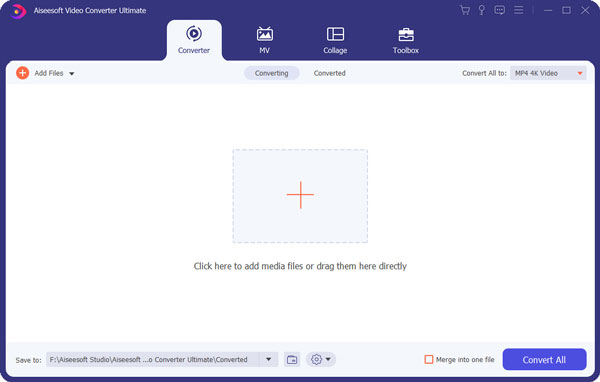
2 lépésStabilizálja a GoPro videót
Válassza a GoPro videót, majd kattintson a felső eszköztár "Eszköztár" fülére, majd válassza a "Videójavító" lehetőséget a videójavító ablakba való belépéshez. A videó minőségének javítása érdekében számos lehetőséget lát. Jelölje be Csökkentse a videó remegését opciót, majd kattintson az "Apply" gombra. Most láthatja, hogy a GoPro videó stabilizálódott.

3 lépés(Opcionális) Több videofokozó funkció
A videószerkesztő ablakban a szerkesztés ikonra kattintva valóban vannak olyan fejlettebb funkciók, amelyeket a GoPro videón használhat. Néhány általános funkció: forgassa a GoPro videót, vágja le a GoPro videót, Vízjel hozzáadása, 3D effektus alkalmazásastb. Ön is felfedezheti ezeket.

4 lépésMentse el a projektet
Miután rendbe hozta az ingatag GoPro videót, kattintson az "Összes konvertálása erre" lehetőségre, és válassza ki azt a videó formátumot, amelybe menteni szeretné a GoPro videót, például MP4, MOV, AVI stb. (4K ), majd kattintson az "Összes konvertálása" gombra a projekt mentéséhez.
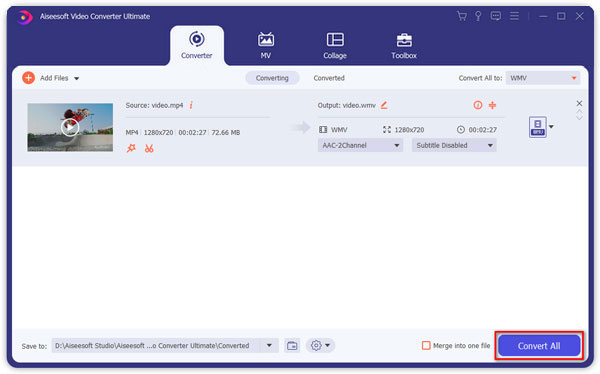
iMovie fejlett stabilizációs funkcióval rendelkezik, amely segít eltávolítani a kamera mozgási effektusait a rögzített videókból, így a videó sokkal simább lesz. Az alábbi útmutató bemutatja, hogyan lehet stabilizálni a GoPro videót az iMovie alkalmazásban.
1 lépésTöltse be a GoPro videót az iMovie alkalmazásba
Nyissa meg az iMovie programot, és kezdjen el egy új projektet, importálja a stabilizálni kívánt GoPro felvételeket az eseményböngészőbe, és húzza az idővonalon.
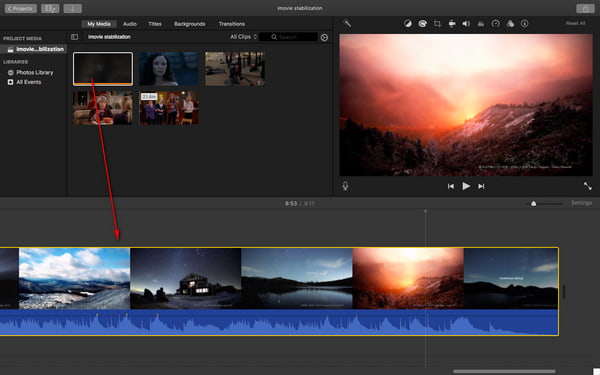
2 lépésStabilizálja a remegő videót
Érintse meg a GoPro videót az idővonalon, majd kattintson a gombra Stabilizáció gombra a néző fölött. Válaszd ki a Stabilizálja a remegő videót jelölőnégyzetet, és látni fogja a jelölőnégyzetet egy aktivitásjelzővel, amíg a klipet elemzik és stabilizálják. Húzhatja a Stabilizálja a remegő videót csúszka a klipre alkalmazott stabilizálás mértékének beállításához.
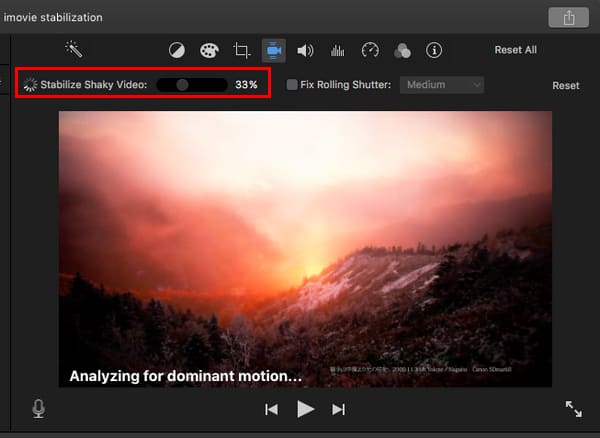
3 lépésMentse és ossza meg GoPro videóját
A stabilizálás hatásainak megtekintéséhez játssza le a GoPro videót. Ha elégedett, mentse el a projektet, és ossza meg a YouTube-on, a Facebookon vagy a Vimeóban.
Ez két útmutató a GoPro videó stabilizálásához. Természetesen több GoPro stabilizáló szoftver áll rendelkezésre az Ön számára, például a "YouTube képstabilizálás" a YouTube Videoszerkesztőben, "Láncstabilizátor" funkció az Adobe After Effects-ben stb., de a dolgok kissé bonyolultak lehetnek, ha nem ismeri a videószerkesztőt.
Összességében azt javasoljuk, hogy használja a fenti módszerek egyikét a GoPro videó stabilizálásához. Rendkívül egyszerűnek találná!

